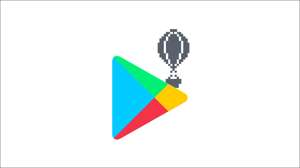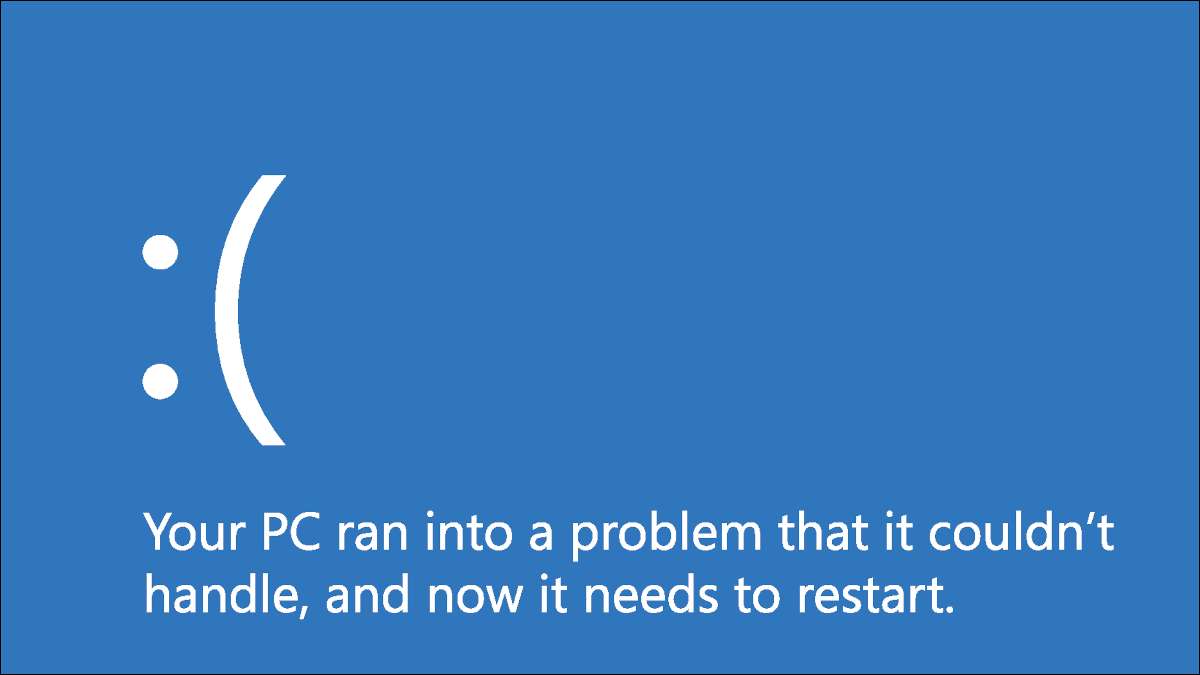
Trattare con errori della schermata blu. Non è mai divertente, ma è peggio quando non hai idea di ciò che lo ha causato in primo luogo. Un particolare testardo è la violazione del watchdog DPC, che può essere causato per una serie di motivi.
È un errore abbastanza comune, ed è stato particolarmente comune quando è stato rilasciato per la prima volta Windows 10. Se hai avuto Windows 10 per un lungo periodo, forse forse il tuo problema è dovuto a un nuovo dispositivo di archiviazione o all'applicazione difettosa. Abbiamo elencato numerosi modi per aiutarti a risolvere questo problema, quindi non preoccuparti.
Conoscere DPC WatchDog
Una violazione del protocollo di watchdog DPC significa che il watchdog del tuo PC, un'utilità che monitora per programmi non rispondenti, è stata sopraffatta. Di solito si traduce in una discarica di memoria e il temuto schermo blu della morte.
Sebbene Microsoft abbia rilasciato un aggiornamento per riparare i principali problemi di watchdog DPC, il problema può ancora prevalere fino ad oggi. Il motivo comune per cui ciò accade è se hai installato hardware o componenti software con cui il sistema operativo non può comunicare con.
Perché sto ottenendo questo errore?
La causa più comune è avere driver di periferica con la scheda grafica e SSD che sono obsoleti o installati in modo errato. I conflitti software potrebbero anche essere un colpevole, tuttavia, non è così comune come le altre occasioni.
È uno degli errori più ambigui che il tuo PC può arrivare, quindi fibbia. Potrebbe essere necessario passare attraverso un ampio elenco di potenziali cause prima di capire finalmente come risolvere una violazione del watchdog DPC in Windows 10.
Le soluzioni più efficaci in Windows 10
È ora di passare attraverso un'analisi completa dell'hardware e del software del tuo computer! Assicurati di seguire da vicino le indicazioni sotto ogni passaggio fino a trovare la causa del problema, in modo da poter individuare e gestirlo in modo efficace.
Controlla il controller IDE ATA / ATAPI
La maggior parte degli utenti di Windows ha scoperto che la configurazione del controller IDE ATA / ATAPI del loro PC ha rimosso l'errore.
- Sulla tastiera, premere contemporaneamente Windows + X e vai su "Gestione periferiche.
- Da qui, espandere i "controller Idea Ata / Atapi". Quindi, fare clic con il tasto destro del mouse sul "controller AHCI SATA" e vai su "Proprietà".

-
- Passare alla scheda "Driver" quindi fare clic su "Dettagli del driver". Devi assicurarti che il driver scelto sia "iastora.sys".
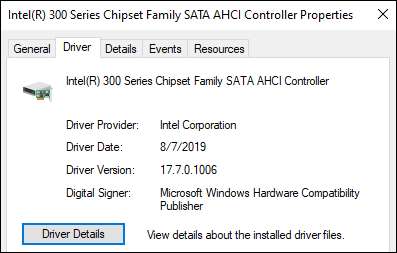
Se stai vedendo invece "STOROAHCI.SYS", torna alla scheda "Driver" e fai clic su "Aggiorna driver". Da qui, scegli rispettivamente le seguenti opzioni:
- Sfoglia il mio computer per il software del driver.
- Lasciami scegliere da un elenco di driver di dispositivo sul mio computer.
- Controller SATA AHCI standard.
Una volta che il PC viene eseguito l'aggiornamento, riavvia il sistema per la modifica per avere effetto.
Rimuovi tutti i dispositivi esterni
Dal momento che abbiamo stabilito che la violazione del watchdog DPC può essere causata da conflitti hardware, prova a scollegare qualsiasi nuova installazione dischi rigidi esterni , azionamenti a stato solido, stampanti o scanner. Dopo aver scollegato tali periferiche, riavviare il PC.
Se hai confermato che il PC funziona bene senza tutti i dispositivi, è possibile eseguire l'inchiesta un passo avanti e ricollegare un dispositivo alla volta per vedere quale sta causando l'errore. Questo ti aiuterà a isolare e porre rimedio al problema mantenendo l'utilità dei tuoi altri dispositivi.
Aggiorna i tuoi azionamenti a stato solido
Le unità a stato solido (SSD) sono un accessorio popolare per gli appassionati di computer in tutto il mondo perché possono avere un impatto massiccio su Prestazioni e velocità del PC . Tuttavia, anche gli utenti che si giocano con i loro dispositivi devono assicurarsi che il firmware SSD che investirà in è supportato dal loro PC.
Ecco come puoi aggiornare i driver SSD.
- Premere Windows + X e apri il " Gestore dispositivi . "
- Cerca "unità disco" ed espandere per mostrare tutti i tuoi dispositivi di archiviazione.
- Fare clic con il pulsante destro del mouse sul primo dispositivo e selezionare "Aggiorna driver".
- Fare clic su "Cerca automaticamente per i driver" per aggiornare il driver.
Ripeti questo passaggio per tutti i tuoi dispositivi di archiviazione per assicurarti che tutto sia aggiornato. Speriamo che questo risolva il tuo problema di violazione del watchdog DPC.
IMPARENTATO: 10 passaggi rapidi per aumentare le prestazioni del PC
Scansiona i tuoi file di sistema
L'errore persiste ancora? Quindi potrebbe essere il lavoro di un file di sistema danneggiato o danneggiato nascosto sul tuo PC. Dovrai correre a Controllo file di sistema (SFC) Per verificare l'integrità di tutti i contenuti sul tuo dispositivo.
- Digitare "cmd" nella casella di ricerca di Windows. Fare clic con il tasto destro del mouse sull'app del prompt dei comandi e scegliere di "Esegui come amministratore".
-
Digitare
SFC / Scannow.e premi Invio. - Dagli un po 'di tempo.
Alla fine della scansione, dovrebbe mostrare se hai o meno file danneggiati sul PC. Se non lo fai, puoi chiudere la finestra.
Se ha trovato file danneggiati e li ha riparati, è necessario riavviare il computer dopo la scansione in modo che le modifiche possano avere effetto.
IMPARENTATO: Come riparare i file di sistema di Windows danneggiati con i comandi SFC e DESS
Ripristina il tuo sistema
Se tutto il resto fallisce, potresti aver bisogno di eseguire a Ripristino del sistema . Questa è una funzione che ti consente di riportare lo stato del tuo dispositivo a un momento precedente, il che potrebbe essere utile se il PC soffre di un file di sistema incompatibile, Windows Update o programma che non puoi trovare sul tuo possedere.
Non preoccuparti, in quanto non rimuoverà, eliminerà o modifichi nessuno dei tuoi file personali come documenti, musica, foto, video o e-mail.
- Aprire il pannello di controllo .
- Intorno al lato in alto a destra della finestra, vedrai una "vista da" testo con un pulsante a discesa accanto ad esso. Seleziona "piccole icone" tra le scelte sotto il menu. Questo dovrebbe far apparire la scheda "Sistema". Clicca su questo.
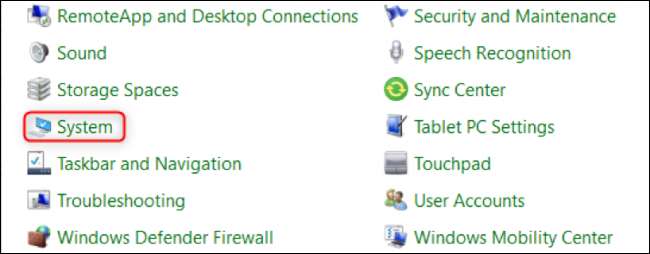
- Selezionare "Protezione del sistema", trovata sul lato destro della finestra che si apre nell'area "Impostazioni correlate".
- Fai clic su "Ripristino del sistema" sulla finestra di dialogo.
- Passare attraverso la procedura guidata di configurazione e confermare il ripristino.
Questo processo richiederà probabilmente tra 15 e 20 minuti. Dopo aver fatto, dovrai riavviare il dispositivo in modo che le modifiche siano implementate.
Come evitare l'errore di violazione del watchdog DPC
In ogni situazione, la prevenzione è meglio che curare. È una seccatura da dover passare attraverso tutti questi passaggi, specialmente quando sei nel mezzo di un giorno lavorativo o qualche altra attività importante.
Mentre può essere difficile da prevedere, è comunque possibile intraprendere azioni preventive contro l'errore con il doppio controllo per garantire che l'hardware e il software che investi siano compatibili con il PC prima di utilizzarlo per un periodo di tempo prolungato.
IMPARENTATO: I migliori dischi rigidi portatili per ogni esigenza